【摘要】:GAE支持Eclipse,用户可以在选择安装Eclipse的同时,安装集成开发环境插件及GAE SDK。图4-11 GoogleAppEngine图标在Eclipse中安装好插件后,用户可以立即运行Google App Engine自带的例子。它位于Eclipse安装目录\plugins\com.google.appengine.eclipse.sdkbundle_Version\下。在命令行中输入以下命令。这个例子会在本地启动一个示例应用,用户可以通过地址http://localhost:8080/访问。图4-12 App Engine示例程序当用户看到如图4-12所示的页面时说明App Engine SDK已经成功安装。

GAE支持Eclipse,用户可以在选择安装Eclipse的同时,安装集成开发环境插件及GAE SDK(GAE同时支持直接下载SDK,为方便起见,本书选择安装Eclipse插件)。
GAE目前只支持Eclipse3.3与Eclipse3.4,本书采用Eclipse3.4安装该插件,依次单击Help→SoftwareUpdates→Available Software→Addsite,输入插件下载地址http://dl.google.com/eclipse/plugin/3.4,单击Install按钮即可开始安装,如图4-10所示。
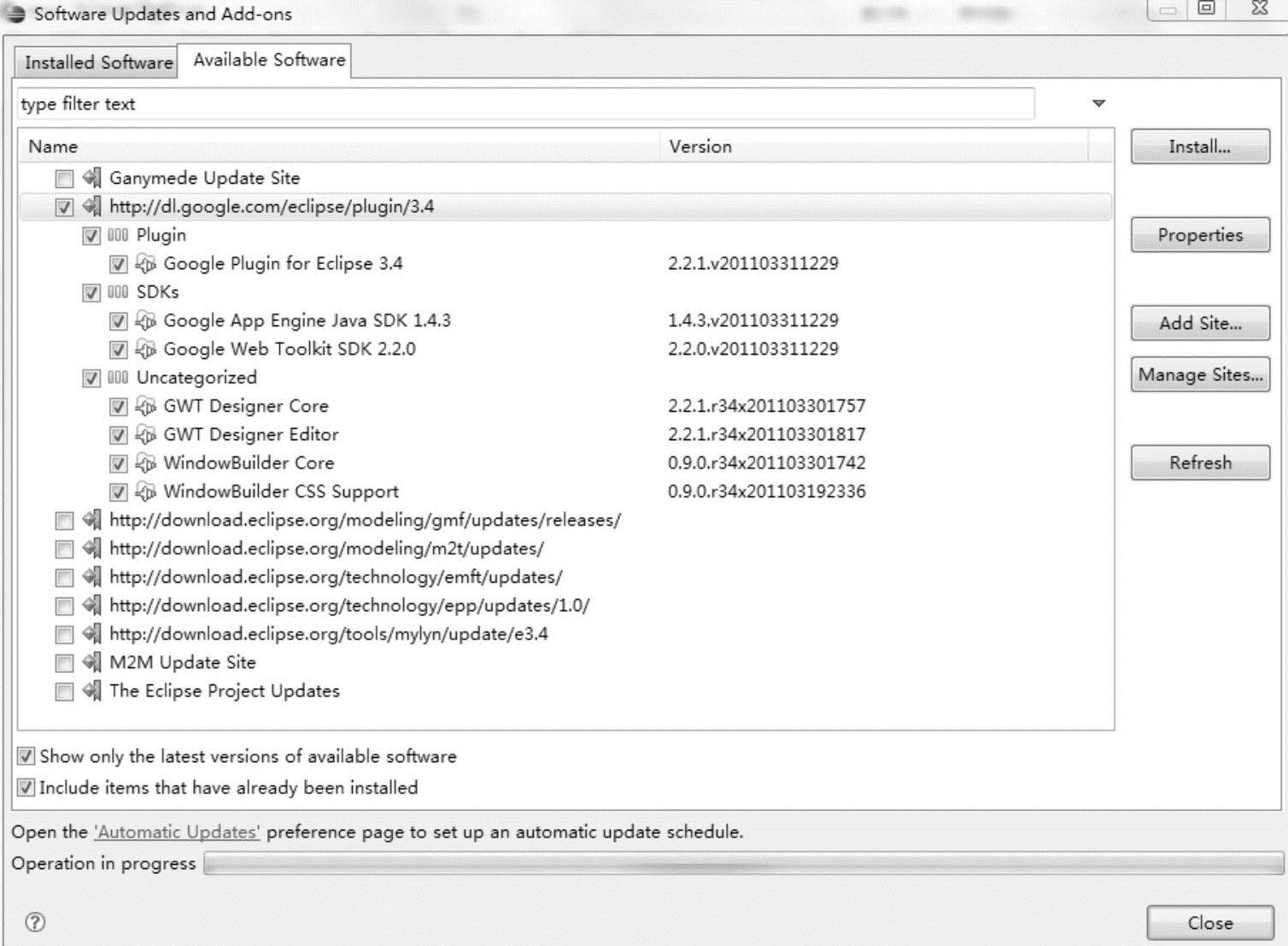
图4-10 安装Eclipse插件
安装好Eclipse插件后,用户可以在Eclipse的工具栏上看到Google App Engine的图标。

图4-11 GoogleAppEngine图标
在Eclipse中安装好插件后,用户可以立即运行Google App Engine自带的例子。它位于Eclipse安装目录\plugins\com.google.appengine.eclipse.sdkbundle_Version\下(其中Version为所安装的SDK版本号,笔者安装的版本是1.4.3)。
在命令行中输入以下命令。
 (www.xing528.com)
(www.xing528.com)
输出如代码清单4-1所示。
【代码清单4-1】

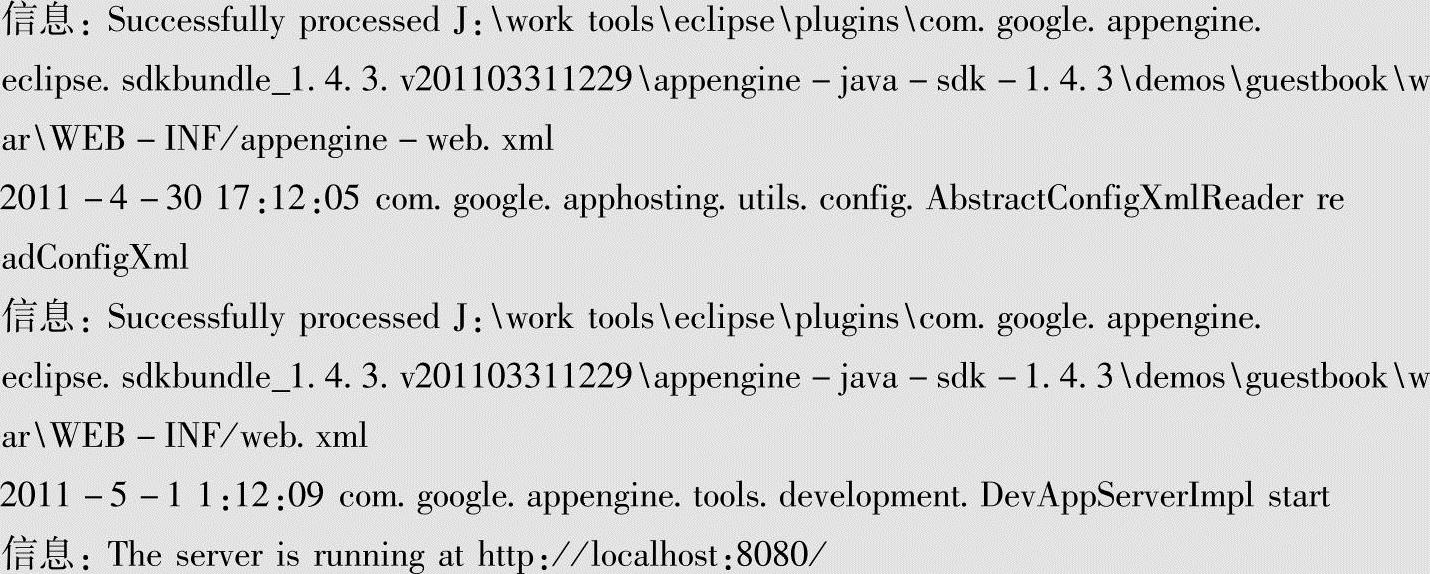
这个例子会在本地启动一个示例应用,用户可以通过地址http://localhost:8080/访问。
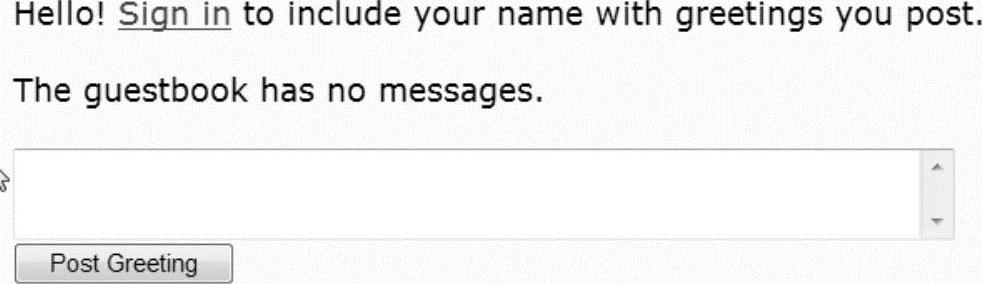
图4-12 App Engine示例程序
当用户看到如图4-12所示的页面时说明App Engine SDK已经成功安装。
免责声明:以上内容源自网络,版权归原作者所有,如有侵犯您的原创版权请告知,我们将尽快删除相关内容。




